坚果手机怎么样设置锁屏 坚果Pro手机锁屏壁纸更改方法
坚果手机作为一款备受青睐的智能手机,其锁屏设置功能备受用户关注,对于坚果Pro手机用户来说,如何设置锁屏壁纸是一个常见的需求。通过简单的操作,用户可以轻松更改坚果Pro手机的锁屏壁纸,让手机个性化定制更加简单便捷。接下来我们将介绍坚果Pro手机锁屏壁纸更改的具体方法,帮助大家更好地享受手机使用体验。
坚果Pro手机锁屏壁纸更改方法
方法如下:
1.坚果Pro主界面,点击“设置”。
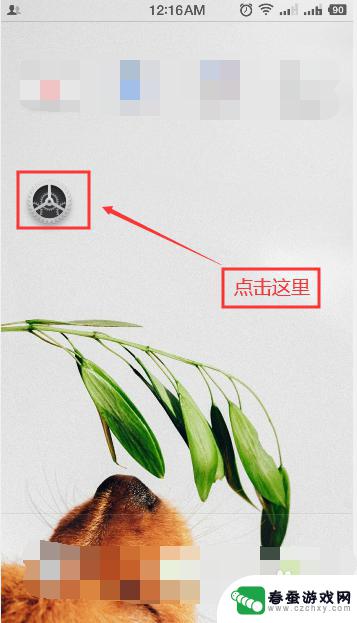
2.进入“设置”主界面,滑动屏幕找到并点击“主题、壁纸、图标”。
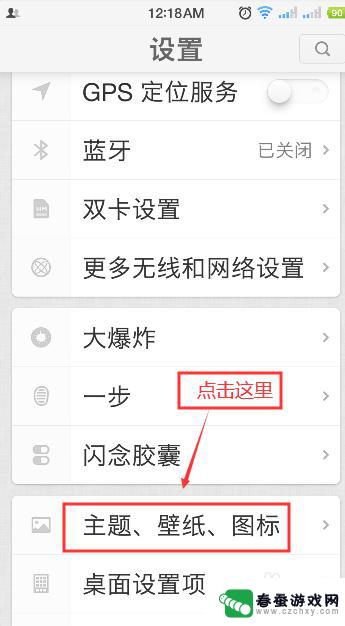
3.进入“主题、壁纸、图标”主界面,点击“锁屏壁纸”。
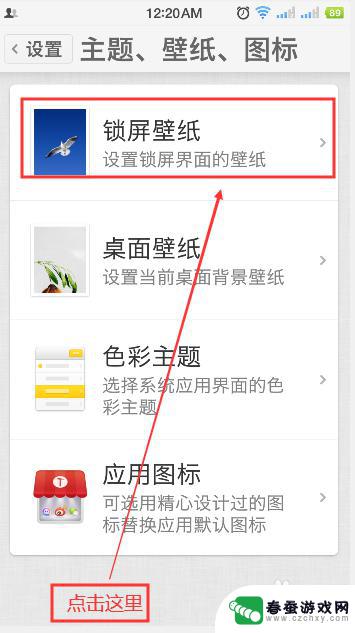
4.进入“锁屏壁纸”主界面,我们点击“系统内建壁纸”。
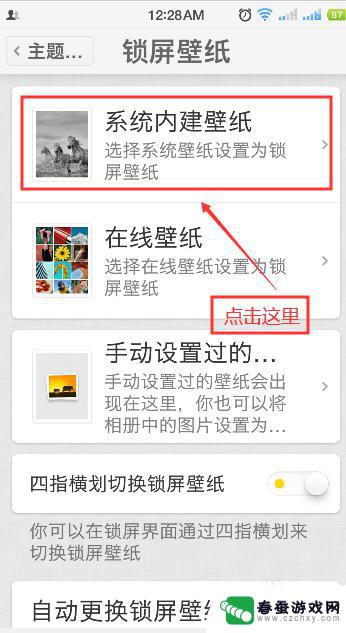
5.进入“系统内建壁纸”主界面,点击我们喜欢的壁纸。
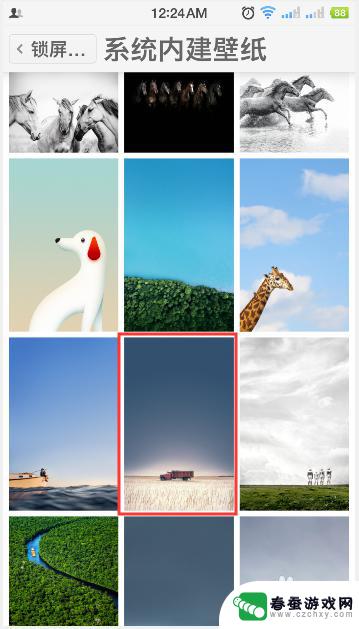
6.点击“设定”,提示“锁屏壁纸设定成功”。
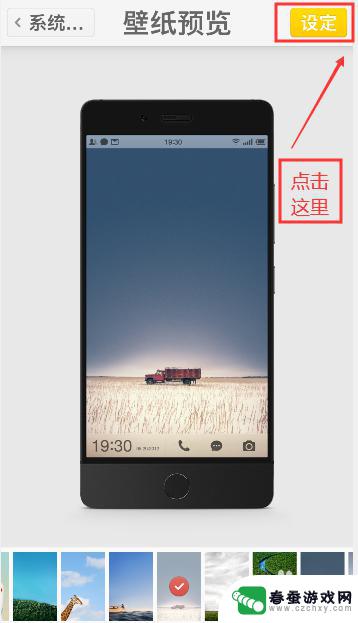
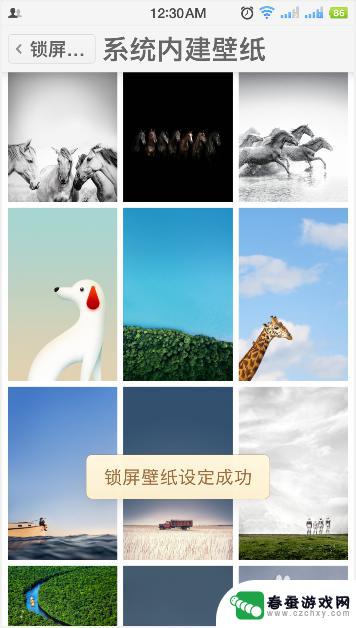
7.点击手机侧面按钮,查看设置情况。
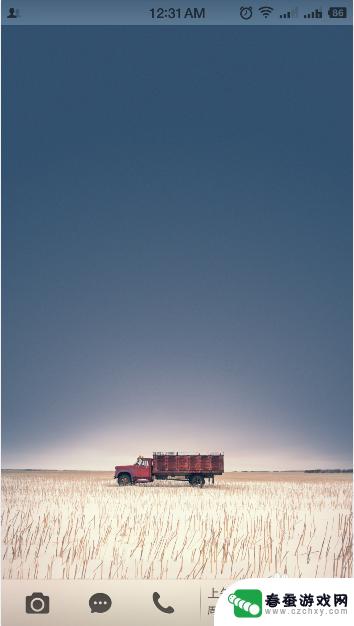
以上是关于如何设置锁屏的坚果手机的全部内容,如果您遇到此问题,请按照以上方法进行解决,希望这能对大家有所帮助。
相关教程
-
 苹果手机桌面壁纸和锁屏壁纸怎么设置不一样的 苹果手机iphone如何设置锁屏和主屏幕壁纸不同
苹果手机桌面壁纸和锁屏壁纸怎么设置不一样的 苹果手机iphone如何设置锁屏和主屏幕壁纸不同苹果手机的壁纸设置一直是用户们关注的焦点之一,特别是对于锁屏壁纸和主屏幕壁纸的设置,在苹果手机上,设置锁屏和主屏幕的壁纸不同是一种常见的个性化选择。通过设置不同的壁纸,可以让手...
2024-03-11 10:33
-
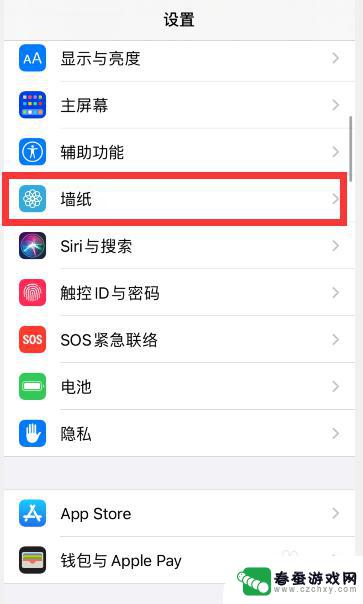 苹果手机桌面壁纸和锁屏壁纸怎么设置 苹果手机如何设置锁屏和主屏幕壁纸不同
苹果手机桌面壁纸和锁屏壁纸怎么设置 苹果手机如何设置锁屏和主屏幕壁纸不同苹果手机作为一款备受欢迎的智能手机,其个性化设置也备受用户关注,其中设置手机的桌面壁纸和锁屏壁纸是让手机更加个性化、与众不同的重要方式。而与其他手机不同的是,苹果手机允许用户设...
2024-01-27 08:25
-
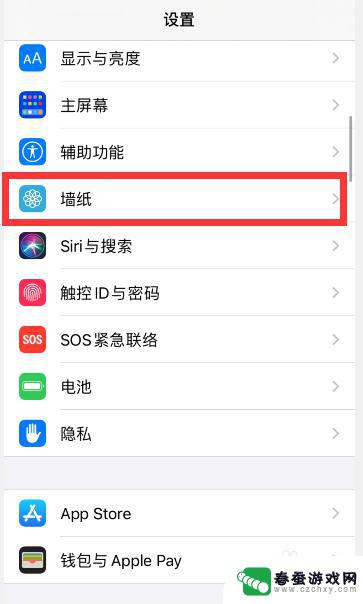 iphone14pro怎么设置锁屏和主屏幕 苹果手机怎么设置锁屏和主屏幕壁纸不同步
iphone14pro怎么设置锁屏和主屏幕 苹果手机怎么设置锁屏和主屏幕壁纸不同步iPhone 14 Pro是苹果公司最新推出的一款旗舰手机,拥有强大的性能和出色的摄像功能,有些用户在使用过程中遇到了一个问题,那就是锁屏和主屏幕的壁纸设置不同步的情况。这个问...
2024-04-03 11:36
-
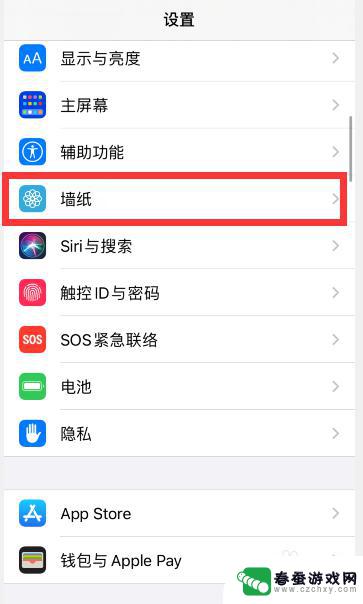 iphone屏保和主屏幕 苹果手机iphone锁屏和主屏幕壁纸设置方法
iphone屏保和主屏幕 苹果手机iphone锁屏和主屏幕壁纸设置方法苹果手机iphone的屏保和主屏幕壁纸设置方法非常简单,用户只需进入手机设置,找到壁纸与屏幕保护程序选项,然后选择想要设置的图片或壁纸即可,用户可以选择从相册中选取图片或者从苹...
2024-04-01 10:41
-
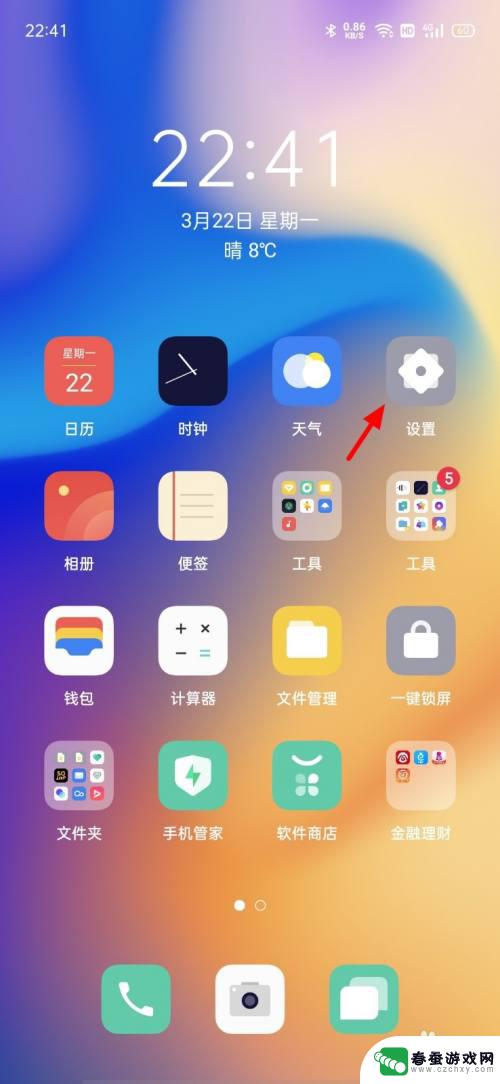 oppo锁屏图案设置 oppo手机锁屏壁纸设置步骤
oppo锁屏图案设置 oppo手机锁屏壁纸设置步骤在现代社会中,手机已成为人们生活中不可或缺的工具之一,而作为手机的重要功能之一,锁屏图案设置和手机壁纸设置更是吸引了用户的注意。在OPPO手机中,锁屏图案设置和壁纸设置步骤简单...
2023-12-12 15:25
-
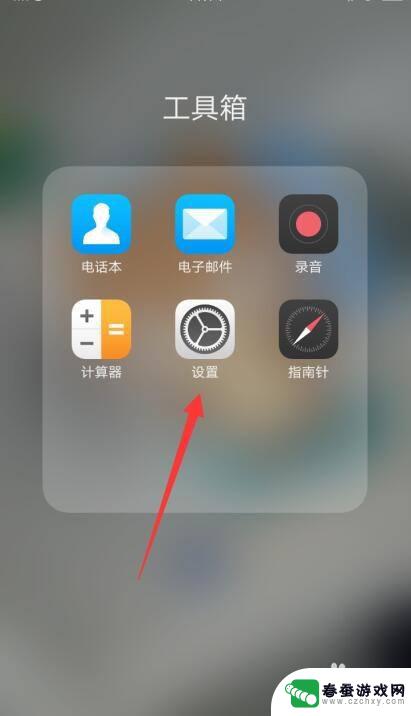 oppo手机自动换壁纸 oppo手机自动更换锁屏壁纸设置方法
oppo手机自动换壁纸 oppo手机自动更换锁屏壁纸设置方法在如今的智能手机市场中,oppo手机以其出色的性能和创新的功能而备受瞩目,其中自动换壁纸和自动更换锁屏壁纸是oppo手机的一大亮点,让用户能够每天都拥有全新的视觉体验。通过简单...
2024-07-08 14:31
-
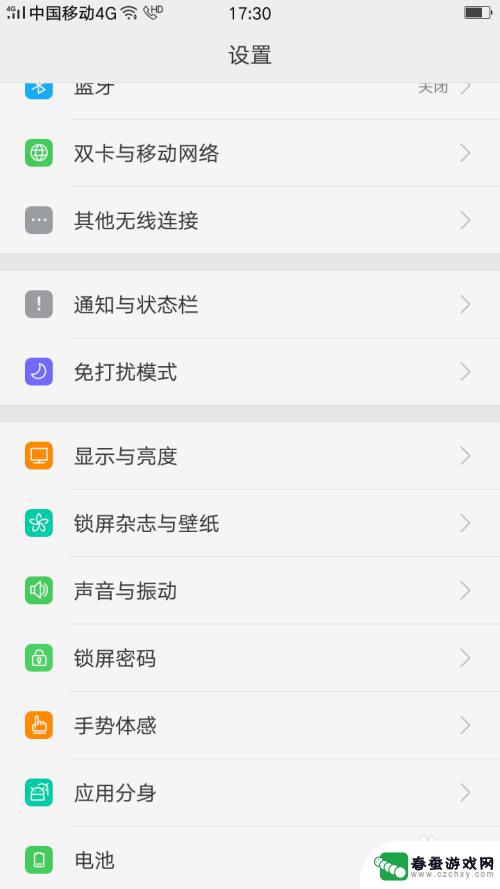 oppo手机怎么调壁纸 OPPO手机怎样更换锁屏壁纸
oppo手机怎么调壁纸 OPPO手机怎样更换锁屏壁纸手机已经成为人们生活中不可或缺的一部分,而在众多手机品牌中,OPPO手机凭借其出色的性能和精致的外观设计赢得了众多用户的青睐。对于一些新手用户来说,调整手机壁纸或更换锁屏壁纸可...
2024-02-09 13:43
-
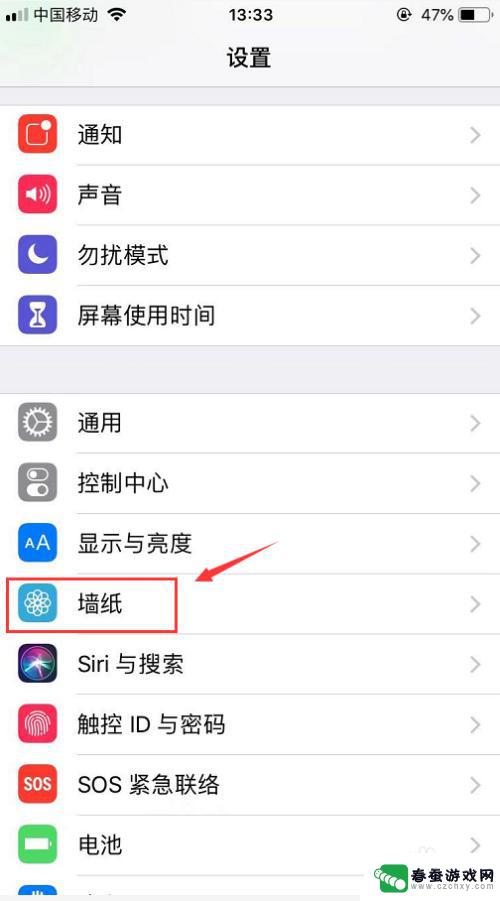 苹果手机怎么改动态壁纸 苹果动态壁纸设置方法
苹果手机怎么改动态壁纸 苹果动态壁纸设置方法苹果手机作为一款备受用户喜爱的智能手机品牌,其拥有丰富多样的个性化设置功能,其中动态壁纸是许多用户喜爱的功能之一。苹果手机如何改动态壁纸?如何设置苹果动态壁纸?在这篇文章中我们...
2024-05-24 13:28
-
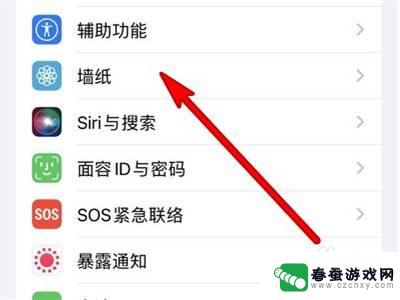 如何修复手机壁纸原图 iphone如何设置原始锁屏壁纸
如何修复手机壁纸原图 iphone如何设置原始锁屏壁纸如何修复手机壁纸原图以及如何设置原始锁屏壁纸是许多iPhone用户经常遇到的问题,有时候我们在更换壁纸时可能会出现图片变形、模糊或者拉伸的情况,这可能是因为原始图片的尺寸和手机...
2024-04-07 14:43
-
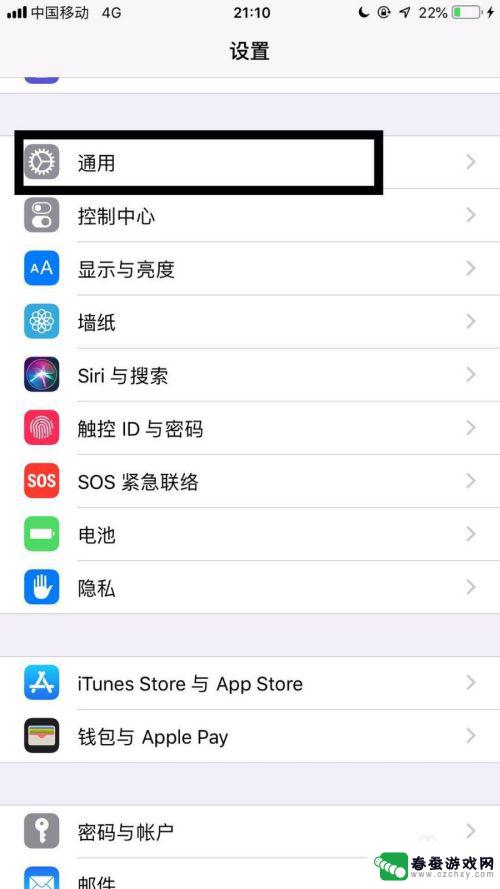 苹果手机锁屏显示时间怎么调小 苹果手机锁屏时间修改指南
苹果手机锁屏显示时间怎么调小 苹果手机锁屏时间修改指南苹果手机作为目前最受欢迎的智能手机之一,其锁屏显示时间的设置也备受用户关注,想要调整锁屏显示时间,只需简单操作即可完成。在苹果手机的设置中,用户可以根据自己的需求来修改锁屏显示...
2024-06-28 11:15
热门教程
MORE+热门软件
MORE+-
 大便探测器最新版
大便探测器最新版
89.91M
-
 上海仁济医院手机端
上海仁济医院手机端
56.63M
-
 夏虫漫画最新版本
夏虫漫画最新版本
40.86M
-
 2024我的极光预报官方正版
2024我的极光预报官方正版
7.87M
-
 盛世法律安卓
盛世法律安卓
27.30MB
-
 有道口语大师2024安卓版
有道口语大师2024安卓版
49.21M
-
 mutefun无声乐趣最新版本
mutefun无声乐趣最新版本
21.36MB
-
 i工业园区手机版app
i工业园区手机版app
35.13M
-
 猪妖快手赞赞宝最新版
猪妖快手赞赞宝最新版
69.43M
-
 萌趣计算器app最新版
萌趣计算器app最新版
54MB